Canon IXUS 1000 HS Bedienungsanleitung Seite 1
Stöbern Sie online oder laden Sie Bedienungsanleitung nach Nein Canon IXUS 1000 HS herunter. Canon IXUS 1000 HS Benutzerhandbuch [pt] Benutzerhandbuch
- Seite / 178
- Inhaltsverzeichnis
- LESEZEICHEN




- Benutzerhandbuch 1
- Überprüfen des Lieferumfangs 2
- Bitte zuerst lesen 3
- Was möchten Sie tun? 4
- Anzeigen 5
- Aufnehmen/Anzeigen von Filmen 5
- Speichern 5
- 3 Aufnehmen mit häufig 6
- 9 Anpassen der 8
- Kameraeinstellungen.......141 8
- Sicherheitsvorkehrungen 10
- Vorsicht 11
- Vorsicht 12
- Erste Schritte 13
- Aufladen des Akkus 14
- Ladeanzeige für Akku 15
- Einsetzen des Akkus 17
- Einsetzen der Speicherkarte 18
- Bildschirm angezeigt wird? 19
- Schalten Sie die Kamera ein 20
- Uhrzeit ein 20
- Ändern von Datum und Uhrzeit 21
- Einstellen der Anzeigesprache 22
- Betätigen des Auslösers 24
- Wählen Sie den Modus A aus 25
- (S. 163) 26
- Mögliche Probleme 27
- Anzeigen von Bildern 28
- Beenden Sie die Aufnahme 31
- Geschätzte Aufnahmedauer 31
- Anzeigen von Filmen 32
- Systemanforderungen 33
- Vorbereitungen 34
- Computer an 35
- Öffnen Sie CameraWindow 36
- Separat erhältliches Zubehör 39
- Sonstiges Zubehör 40
- Weitere Funktionen 41
- Modus-Schalter 42
- Bildschirmanzeige 44
- Kontrollleuchte 45
- Zeigen Sie das Menü ø an 46
- Wählen Sie eine Option aus 46
- Ändern der Toneinstellungen 48
- Verwenden der Taste p 49
- Zeigen Sie das Menü an 50
- Wählen Sie [Grundeinstell.] 50
- Setzen Sie die Einstellungen 50
- Uhrzeitfunktionen 51
- Aufnehmen mit häufig 55
- Ausschalten des Blitzes 56
- Bewegen Sie den Zoom-Regler 57
- Bewegen Sie ihn erneut in 57
- Richtung i 57
- Digital-Telekonverter 58
- Verwenden des Selbstauslösers 60
- ● Ermöglicht Aufnahmen von 63
- Wählen Sie aus 64
- Richten Sie die Kamera auf 64
- Verwenden des Blinzel-Timers 65
- (Reihenaufn. High Speed) 67
- Aufnahme des besten 68
- Testaufnahmen vornehmen 69
- Manuelles Auswählen 71
- Einschalten des Blitzes 73
- Ändern des Fokussierbereichs 73
- (Makro/Unendlich) 73
- (Bildgröße) 74
- Ändern des Kompressionsgrads 74
- (Bildqualität) 74
- E-Mail-Anhang 75
- Wählen Sie die ISO 76
- Empfindlichkeit aus 76
- Anpassen des Weißabgleichs 77
- Maximal 78
- (ca. Bilder/Sek.) 78
- Wählen Sie My Colors aus 79
- Custom Farbe 80
- Wählen Sie $ aus 81
- Fernsehgerät anschließen 82
- Optimale Nutzung 83
- Ändern des AF-Rahmenmodus 84
- Vergrößern des Brennpunkts 85
- Aufnehmen mit Servo AF 86
- Wählen Sie das 87
- Lichtmessverfahren aus 87
- Wählen Sie … aus 89
- (i-contrast) 90
- Rote-Augen-Korrektur 90
- Aufgezeichnete Farbe 92
- Farbwechsel 93
- Legen Sie die zu ersetzende 94
- Farbpalette fest 94
- Wählen Sie ≈ aus 95
- Ändern des Moviemodus 98
- Ändern der Filmqualität 101
- Stellen Sie scharf 102
- Speichern Sie die Belichtung 102
- Ändern Sie die Belichtung 102
- Machen Sie die Aufnahme 102
- Weitere Aufnahmefunktionen 103
- Wiedergabefunktionen 104
- Bearbeiten 105
- Verwenden verschiedener 107
- Wiedergabe- und 107
- Bearbeitungsfunktionen 107
- Einstellungs-Wahlrad 108
- Wählen Sie ‚ aus 109
- Wählen Sie einen Filter aus 109
- Suchfilter 109
- Anzeigen als Diaschau 110
- Ändern von Einstellungen 111
- Überprüfen des Fokus 112
- Vergrößern von Bildern 113
- Ändern der Bildübergänge 114
- HD-Fernsehgerät 116
- Schützen von Bildern 117
- Bilder nicht geschützt 118
- Auswählen aller Bilder 119
- Löschen von Bildern 120
- Bereich wählen 121
- Verwenden des Menüs 122
- (My Category) 123
- Auswählen einzelner Bilder 124
- Drehen von Bildern 126
- Anpassen der Bildgröße 127
- Ausschnitt 128
- Druckerhandbuch 133
- Drucken von Bildern 134
- Wählen Sie 2 aus 135
- Drucken Sie die Bilder 135
- Druckeinstellungen 137
- Löschen der gesamten Auswahl 139
- Drucker an 140
- Starten Sie den Druckvorgang 140
- Anpassen der 141
- Kameraeinstellungen 141
- Ändern der Töne 142
- Ändern der Dateinummern 144
- Einstellen der Zeitzone 146
- Ändern der Fokuseinstellung 147
- Reduzierung 148
- Einstellen der Überlagerung 149
- Taste 1 drücken (S. 47) 151
- Nützliche Informationen 153
- Kontakte 154
- Verwenden einer Eye-Fi-Karte 155
- Wählen Sie unter [Eye-Fi 156
- Fehlerbehebung 157
- Aufnehmen von Filmen 159
- Wiedergabe 159
- Computer 159
- Eye-Fi-Karte 159
- Liste der Bildschirmmeldungen 160
- Symbole für Szenen 163
- ≈ xv E >z 167
- 4 Aufnahmemenü 168
- 3 Menü Einstellungen 170
- 2 Druck Menü 170
- Wiedergabemodus FUNC. (Menü) 171
- Technische Daten 172
- Akku NB-9L 174
- Akkuladegerät CB-2LB/CB-2LBE 174
- Haftungsausschluss 178
Inhaltsverzeichnis
Kamera-BenutzerhandbuchDEUTSCH• Lesen Sie sich dieses Handbuch einschließlich des Abschnitts „Sicherheitsvorkehrungen“ gut durch, bevor Sie die Kamera
10• Lesen Sie die im Folgenden beschriebenen Sicherheitsvorkehrungen vor der Verwendung des Produkts gut durch. Achten Sie stets darauf, dass das Prod
Aufnehmen von Filmen, die wie ein Miniaturmodell aussehen (Miniatureffekt)100 Ein weißer Rahmen (der Bereich, der nicht unscharf dargestellt wird) wi
101Sie können aus vier Filmqualitätseinstellungen wählen.Wählen Sie die Einstellung für die Filmqualität aus.● Drücken Sie die Taste m, und drücken Si
102Sie können die Belichtung vor der Aufnahme speichern oder in 1/3-Schritten innerhalb eines Bereichs von ±2 ändern.Stellen Sie scharf.● Halten Sie d
103Die folgenden Funktionen können auf die gleiche Weise wie für Fotoaufnahmen verwendet werden. De mit * gekennzeichneten Funktionen können in den Mo
104Die folgenden Funktionen können auf die gleiche Weise wie für Fotoaufnahmen verwendet werden.• Löschen von Bildern (S. 29)• Schnelles Durchsuchen v
105Sie können den Anfang und das Ende des aufgezeichneten Films zuschneiden.Wählen Sie * aus.● Befolgen Sie die Schritte 1 – 3 auf S. 32, um * auszuwä
Bearbeiten106Überprüfen Sie den geschnittenen Film.● Drücken Sie die Tasten op, um (Wiedergabe) auszuwählen, und drücken Sie dann die Taste m. Darau
107Verwenden verschiedenerWiedergabe- undBearbeitungsfunktionenIn diesem Kapitel werden verschiedene Möglichkeiten zur Wiedergabe und Bearbeitung von
108Durchsuchen von Bildern mit dem IndexIndem Sie mehrere Bilder gleichzeitig anzeigen, können Sie ein gewünschtes Bild schnell finden.Bewegen Sie den
109Befinden sich viele Bilder auf der Speicherkarte, können Sie sie anhand eines bestimmten Filters filtern und anzeigen. Sie können auch sämtliche ge
Sicherheitsvorkehrungen11• Verwenden Sie nur den empfohlenen Akku.• Halten Sie den Akku von offenen Flammen fern.• Ziehen Sie das Netzkabel in regelmä
Anzeigen als Diaschau110Sie können auf der Speicherkarte aufgezeichnete Bilder automatisch nacheinander wiedergeben. Jedes aufgenommene Bild wird unge
Anzeigen als Diaschau111Ändern von EinstellungenSie können die Anzeigedauer der Bilder in der Diaschau ändern, Übergangseffekte einstellen und die wie
112Sie können den Bereich eines aufgezeichneten Bilds, der sich im AF-Rahmen befand, oder den Bereich eines erkannten Gesichts vergrößern, um den Foku
113Bewegen Sie den Zoom-Regler in Richtung k.● Die Anzeige des Bilds wird vergrößert. Wenn Sie den Zoom-Regler weiterhin gedrückt halten, wird das Bil
Ändern der Bildübergänge114Wählen Sie ein Bild aus.● Drücken Sie die Tasten opqr, um das Bild auszuwählen, das als nächstes angezeigt werden soll. Da
115Sie können die Kamera anhand des im Lieferumfang enthaltenen Stereo-AV-Kabels (S. 2) an ein Fernsehgerät anschließen, um aufgenommene Bilder anzuze
116Schließen Sie die Kamera mit dem HDMI-Kabel HTC-100 (separat erhältlich) an ein HD-Fernsehgerät an, um eine bessere Bildwiedergabe zu erzielen.Scha
117Sie können wichtige Bilder schützen, damit sie nicht versehentlich mit der Kamera gelöscht werden können (S. 29, 120).Schützen Sie das Bild.●Drücke
Schützen von Bildern118Wählen Sie die Bilder aus.● Drücken Sie die Tasten qr, oder drehen Sie das Wahlrad Â, um ein Bild auszuwählen, und drücken Sie
Schützen von Bildern119Wählen Sie ein Endbild aus.● Drücken Sie die Taste r, um [Letztes Bild] auszuwählen, und drücken Sie anschließend die Taste m.●
Sicherheitsvorkehrungen12VorsichtWeist auf die Möglichkeit von Schäden am Gerät hin.• Richten Sie die Kamera niemals direkt in intensive Lichtquellen
120Sie können Bilder auswählen, um sie in Gruppen zu löschen. Lassen Sie beim Löschen äußerste Sorgfalt walten, da gelöschte Bilder nicht wiederherges
Löschen von Bildern121Bereich wählenWählen Sie [Bereich wählen] aus.● Befolgen Sie Schritt 2 auf S. 120, um [Bereich wählen] auszuwählen. Drücken Sie
122Indem Sie Bilder als Favoriten kennzeichnen, können Sie diese Bilder einfach kategorisieren. Sie können diese Bilder auch zum Anzeigen, Schützen od
Sortieren von Bildern nach Kategorie (My Category)123Sie können Bilder in Kategorien einordnen. Sie können die Bilder in einer Kategorie in der gefilt
Sortieren von Bildern nach Kategorie (My Category)124Nehmen Sie die Einstellung vor.● Wenn Sie die Taste n drücken, wird ein Bestätigungsbildschirm an
Sortieren von Bildern nach Kategorie (My Category)125 wird auf dem Bildschirm angezeigt.● Wenn Sie die Taste m erneut drücken, wird die Auswahl des
126Sie können die Ausrichtung eines Bilds ändern und es speichern.Wählen Sie \ aus.● Drücken Sie die Taste m, und drücken Sie danach die Tasten op, od
127Sie können die Größe von Bildern in eine niedrigere Pixeleinstellung ändern und die Bilder als separate Dateien speichern.Wählen Sie [Größe anpasse
128Sie können einen Bereich eines aufgenommenen Bilds ausschneiden und als neue Bilddatei speichern.Wählen Sie [Ausschnitt] aus.● Drücken Sie die Tast
Hinzufügen von Effekten mit der Funktion My Colors129Sie können die Farbe eines Bilds ändern und es als separates Bild speichern. Einzelheiten zu den
13Erste SchritteIn diesem Kapitel wird beschrieben, welche Vorbereitungen Sie vor dem Fotografieren treffen müssen, wie Sie im Modus A Bilder aufnehme
130Die Kamera kann Bereiche wie etwa Gesichter oder Hintergründe in einem Bild erkennen, die zu dunkel sind, und diese automatisch auf die optimale He
131Bilder mit roten Augen können automatisch korrigiert und als neue Dateien gespeichert werden.Wählen Sie [Rote-Augen-Korr.] aus.● Drücken Sie die Ta
132
133DruckenIn diesem Kapitel wird die Auswahl von Bildern zum Drucken sowie das Drucken mit einem PictBridge-kompatiblen Canon-Drucker (separat erhältl
134Sie können die aufgenommenen Bilder bequem ausdrucken, wenn Sie die Kamera an einen PictBridge-kompatiblen Drucker anschließen (separat erhältlich)
Drucken von Bildern135Wählen Sie 2 aus.● Drücken Sie die Taste m, und drücken Sie danach die Tasten op, oder drehen Sie das Wahlrad Â, um 2 auszuwähle
136Sie können Bilder direkt nach der Aufnahme oder während der Wiedergabe im Menü ø zur Druckliste (DPOF) hinzufügen.Diese Auswahlmethoden entsprechen
137Sie können bis zu 998 Bilder auf einer Speicherkarte zum Drucken auswählen und u. a. die Anzahl der Drucke festlegen, sodass sie zusammen ausgedruc
Auswählen der zu druckenden Bilder (DPOF)138Auswählen der Anzahl der DruckeWählen Sie [Wahl Bilder & Anzahl] aus.● Drücken Sie die Taste n, und wä
Auswählen der zu druckenden Bilder (DPOF)139Bereich wählenWählen Sie [Bereich wählen] aus.● Wählen Sie [Bereich wählen] in Schritt 1 auf S. 138 aus, u
14Laden Sie den Akku mit dem im Lieferumfang enthaltenen Ladegerät auf. Laden Sie den Akku auf, da er zum Zeitpunkt des Erwerbs nicht geladen ist.Entf
140Sie können der Druckliste hinzugefügte Bilder drucken, indem Sie die Kamera an einen PictBridge-kompatiblen Drucker anschließen (S. 136 – 139).Schl
141Anpassen derKameraeinstellungenSie können verschiedene Einstellungen nach Wunsch für die Aufnahme anpassen.Im ersten Teil dieses Kapitels werden pr
142Sie können praktische und häufig verwendete Funktionen auf der Registerkarte 3 anpassen (S. 47).Ändern der TöneSie können die Töne für die einzelne
Ändern der Kameraeinstellungen143Ändern des EinschaltbildschirmsSie können das Startbild, das beim Einschalten der Kamera angezeigt wird, ändern.● Wäh
Ändern der Kameraeinstellungen144Ändern der DateinummernDen aufgenommenen Bildern werden automatisch Dateinummern von 0001 – 9999 in der Reihenfolge d
Ändern der Kameraeinstellungen145Ändern der Einstellung für das Einfahren des ObjektivsDas Objektiv wird im Aufnahmemodus aus Sicherheitsgründen ca. 1
Ändern der Kameraeinstellungen146Einstellen der ZeitzoneSie können bei Reisen in andere Länder Bilder ganz einfach mit lokalem Datum und lokaler Uhrze
Ändern von Aufnahmefunktionseinstellungen147Wenn Sie den Modus-Schalter auf 4 und den Modus auf G einstellen, können Sie die Einstellungen auf der Reg
Ändern von Aufnahmefunktionseinstellungen148Ausschalten der Funktion zur Rote-Augen-ReduzierungDie Lampe zur Rote-Augen-Reduzierung leuchtet auf, um d
Ändern von Aufnahmefunktionseinstellungen149Ändern der Art der Bildanzeige direkt nach der AufnahmeSie können die Art der Bildanzeige ändern, die dire
Aufladen des Akkus15Ungefähre Anzahl möglicher Aufnahmen• Die Anzahl der möglichen Aufnahmen basiert auf dem Messstandard der Camera & Imaging Pro
Ändern von Aufnahmefunktionseinstellungen150Ändern der IS Modus-Einstellungen● Wählen Sie [IS Modus] aus, und drücken Sie dann die Tasten qr, um eine
151Sie können Einstellungen auf der Registerkarte 1 anpassen, indem Sie die Taste 1 drücken (S. 47).Auswählen des bei der Wiedergabe zuerst angezeigte
153Nützliche InformationenDieses Kapitel enthält Hinweise zur Verwendung von Netzadapter und Eye-Fi-Karte (beide separat erhältlich), Tipps zur Fehler
154Bei Verwendung des Netzadapters ACK-DC70 (separat erhältlich) können Sie die Kamera verwenden, ohne sich Sorgen um die verbleibende Akkuladung mach
155Überprüfen Sie vor der Verwendung einer Eye-Fi-Karte, ob die Verwendung von Eye-Fi-Karten in dem jeweiligen Land oder Staat, in dem Sie sich befind
Verwenden einer Eye-Fi-Karte156Überprüfen der VerbindungsinformationenSie können die SSID des Zugriffspunkts der Eye-Fi-Karte oder den Verbindungsstat
157Falls ein Problem mit der Kamera vorliegt, überprüfen Sie zunächst die unten aufgeführten Punkte. Sollten sich die Probleme auf diese Weise nicht b
Fehlerbehebung158Das Bild ist unscharf.• Tippen Sie den Auslöser an, um das Motiv zu fokussieren, und drücken Sie ihn dann ganz herunter, um aufzunehm
Fehlerbehebung159Es können keine Einstellungen für Aufnahmefunktionen oder das Menü ø vorgenommen werden.• Die Einträge, für die Einstellungen vorgeno
16• SD-Speicherkarten (bis zu 2 GB)*• SDHC-Speicherkarten(mehr als 2 GB, bis einschließlich 32 GB)*• SDXC-Speicherkarten(mehr als 32 GB)*• MultiMediaC
160Sollte auf dem Bildschirm eine Fehlermeldung angezeigt werden, probieren Sie eine der folgenden Lösungsmöglichkeiten aus:Keine Speicherkarte• Die S
Liste der Bildschirmmeldungen161Ungültiger Auswahlbereich• Beim Festlegen des Auswahlbereichs (S. 118, 121, 125, 139) haben Sie versucht, das erste Bi
162Aufnahme (Informationsanzeige)* : Standard, : Vertikale AusrichtungBeim Fotografieren erkennt die Kamera, ob sie vertikal oder horizontal gehalten
Auf dem Bildschirm angezeigte Informationen163Symbole für SzenenIm Modus A zeigt die Kamera ein Symbol für die ermittelte Szene an, fokussiert und wäh
Auf dem Bildschirm angezeigte Informationen164Wiedergabe (Detaillierte Informationsanzeige)Druckliste (S. 136, 137)My Category (S. 123)Aufnahmemodus (
165• Diese Kamera ist ein hochpräzises elektronisches Gerät. Lassen Sie sie nicht fallen, und setzen Sie sie keinen starken Stößen aus.• Halten Sie di
166*1 Die Anzahl der Aufnahmen kann nicht angegeben werden, und die Verzögerungszeit kann nicht auf 0 Sekunden eingestellt werden.*2 Nicht auswählbar,
In den Aufnahmemodi verfügbare Funktionen167*6 Aufnahmepixel sind festgesetzt auf .*7 Fest eingestellt auf .*8 Aufnahmepixeleinstellung ist nicht
1684 AufnahmemenüAufnahmemodiA4G I VFunktionAF-Rahmen (S. 84)Gesichtserk.*1 Mitte————AF-Rahmengröße (S. 85) Normal/Klein——————Digitalzoom (S
Menüs1694 ET Y w O P t ≈ xv E >z*1 ————*2*2—*2—— — *2*2—*2—————— — ——————— — — —— ——————————— —
17Setzen Sie den im Lieferumfang enthaltenen Akku ein.Öffnen Sie die Abdeckung.● Schieben Sie die Abdeckung in Pfeilrichtung ( ), und öffnen Sie sie (
Menüs1703 Menü Einstellungen2 Druck MenüEintrag InhaltSiehe SeiteStummschaltung An/Aus* S. 48Lautstärke Festlegung für alle Tastentöne (5 Stufen). S.
Wiedergabemodus FUNC. (Menü)1711 Wiedergabe-MenüEintrag InhaltSiehe SeiteDiaschau Gibt Bilder automatisch wieder. S. 110Löschen Löscht Bilder (Wählen,
172BildsensorEffektive Anzahl der Pixel ... Ca. 10 Mio. PixelObjektivBrennweite ... 10x-Zoom: 6.3 (W) – 63.0 (T) mm (äqui
Technische Daten173Digitalzoom... Fotoaufnahmen/Filme: ca. 4-fach (bis zu ca. 40-fach in Kombination mit dem optischen Zoo
Technische Daten174Akku NB-9LTyp... Wiederaufladbarer Lithium-Ionen-AkkuNennspannung ...
175Ziffern3:2 Linien... 149AAE-Speicherung... 88, 102AF FokusAF-Rahmen...
Index176Diaschau... 110Digital-Telekonverter... 58Digitalzoom...
Index177NNachtaufn. ohne Stativ (Aufnahmemodus)... 62Netzadapter... 39, 154PP (A
Haftungsausschluss• Dieses Handbuch darf ohne die Genehmigung von Canon weder ganz noch teilweise nachgedruckt, übertragen oder in Informationssysteme
18Setzen Sie eine Speicherkarte ein (separat erhältlich).Überprüfen Sie den Schreibschutzschieber der Karte.● Wenn die Speicherkarte über einen Schrei
Einsetzen der Speicherkarte19Ungefähre Anzahl von Aufnahmen pro Speicherkarte• Die Werte basieren auf den Standardeinstellungen.• Die Anzahl der mögli
2Überprüfen Sie, ob die folgenden Teile im Lieferumfang der Kamera enthalten sind.Wenden Sie sich an den Händler, von dem Sie die Kamera erworben habe
20Der Bildschirm zum Einstellen von Datum/Uhrzeit wird bei der ersten Inbetriebnahme der Kamera angezeigt. Legen Sie Datum und Uhrzeit in diesem Menü
Einstellen von Datum und Uhrzeit21Ändern von Datum und UhrzeitSie können die aktuellen Einstellungen für das Datum und die Uhrzeit ändern.Zeigen Sie d
22Sie können die auf dem Bildschirm angezeigte Sprache ändern.Wechseln Sie in den Wiedergabemodus.● Drücken Sie die Taste 1.Zeigen Sie den Einstellung
23Bevor Sie eine neue Speicherkarte oder eine Speicherkarte, die in anderen Geräten formatiert wurde, verwenden können, sollten Sie sie mit dieser Kam
Betätigen des Auslösers24Um scharfe Bilder aufzunehmen, halten Sie den Auslöser zunächst angetippt (drücken Sie ihn nur halb herunter), und drücken Si
25Die Kamera kann das Motiv und die Aufnahmebedingungen ermitteln und die besten Einstellungen für die Szene automatisch auswählen, sodass Sie zum Fot
Aufnehmen von Bildern (Smart Auto)26Stellen Sie scharf.● Halten Sie den Auslöser angetippt, um zu fokussieren. Wenn die Kamera fokussiert ist, ertöne
Aufnehmen von Bildern (Smart Auto)27Mögliche Probleme•Was, wenn die Farbe oder Helligkeit der Bilder nicht den Erwartungen entspricht?Es kann vorkomme
28Sie können die aufgenommenen Bilder auf dem Bildschirm anzeigen.Wechseln Sie in den Wiedergabemodus.● Drücken Sie die Taste 1. Das zuletzt aufgenom
29Sie können Bilder einzeln auswählen und löschen. Beachten Sie, dass keine Möglichkeit zum Wiederherstellen gelöschter Bilder besteht. Gehen Sie dahe
3Testaufnahmen und HaftungsausschlussMachen Sie zuerst einige Testaufnahmen, und prüfen Sie diese, um sicherzugehen, dass die Bilder richtig aufgenomm
30Die Kamera kann alle Einstellungen automatisch auswählen, sodass Sie zum Aufnehmen von Filmen nur die Movie-Taste zu drücken brauchen. Die Tonaufzei
Aufnehmen von Filmen31● Berühren Sie während der Aufnahme nicht das Mikrofon.● Drücken Sie während der Aufnahme keine anderen Tasten als die Movie-Tas
32Sie können die aufgenommenen Filme auf dem Bildschirm anzeigen.Wechseln Sie in den Wiedergabemodus.● Drücken Sie die Taste 1. Das zuletzt aufgenomm
Übertragen von Bildern auf einen Computer zur Anzeige33Mit der im Lieferumfang enthaltenen Software können Sie die mit Ihrer Kamera aufgenommenen Bild
Übertragen von Bildern auf einen Computer zur Anzeige34MacintoshVorbereitungenIn diesen Erläuterungen werden Windows Vista und Mac OS X (v10.5) verwen
Übertragen von Bildern auf einen Computer zur Anzeige35Klicken Sie nach Beendigung der Installation auf [Neu starten] oder [Fertig stellen].Entfernen
Übertragen von Bildern auf einen Computer zur Anzeige36Schalten Sie die Kamera ein.● Drücken Sie die Taste 1, um die Kamera einzuschalten.Öffnen Sie C
Übertragen von Bildern auf einen Computer zur Anzeige37Übertragen und Anzeigen von Bildern● Klicken Sie auf [Bilder von Kamera importieren], und klick
38ZubehörHandschlaufe WS-DC7SchnittstellenkabelIFC-400PCU*CD-ROM DIGITAL CAMERA Solution DiskStereo-AV-Kabel AVC-DC400ST*Im Lieferumfang der Kamera en
39Das folgende Kamerazubehör ist separat erhältlich. In einigen Regionen sind Teile des Zubehörs unter Umständen nicht oder nicht mehr erhältlich.Stro
4Was möchten Sie tun?4● Aufnehmen mit von der Kamera ausgewählten optimalen Einstellungen...
Separat erhältliches Zubehör40BlitzHochleistungsblitzgerät HF-DC1●Mit diesem externen Blitzgerät können Sie bei Motiven, die für den eingebauten Blitz
41Weitere FunktionenIn diesem Kapitel werden die Teile der Kamera, die Bildschirmanzeigen sowie die grundlegende Bedienung beschrieben.2
42Modus-SchalterMit dem Modus-Schalter können Sie zwischen den Aufnahmemodi wechseln.Überblick über die KomponentenLampe (S. 60, 66, 80, 81, 147)Objek
Überblick über die Komponenten43Einstellungs-WahlradDurch Drehen des Einstellungs-Wahlrads können Sie verschiedene Aktionen durchführen, beispielsweis
44Umschalten der AnzeigeMit der Taste p können Sie die Bildschirmanzeige ändern. Ausführliche Informationen zu Bildschirmmeldungen finden Sie auf S. 1
Kontrollleuchte45Bildschirmanzeige für Aufnahmen in dunklen UmgebungenBei Aufnahmen in dunklen Umgebungen wird die Helligkeit der Anzeige automatisch
46Im Menü ø können häufig verwendete Funktionen festgelegt werden.Je nach Aufnahme- und Wiedergabemodus werden die Menüeinträge und Optionen leicht un
47Über die Menüs können verschiedene Funktionen eingestellt werden. Die Menüeinträge sind auf Registerkarten zusammengefasst, z. B. für die Aufnahme (
48Sie können die Lautstärke der Kameratöne anpassen oder diese deaktivieren.Stummschalten von TönenZeigen Sie das Menü an.● Drücken Sie die Taste n.Wä
49Sie haben zwei Optionen zum Ändern der Bildschirmhelligkeit.Verwenden des MenüsZeigen Sie das Menü an.● Drücken Sie die Taste n.Wählen Sie [LCD-Hell
Was möchten Sie tun?51● Ansehen von Bildern...28● Automatische Wiedergabe von Bildern
50Wenn Sie irrtümlicherweise eine Einstellung geändert haben, können Sie die Kamera auf die Standardeinstellungen zurücksetzen.Zeigen Sie das Menü an.
51Wird die Kamera über einen bestimmten Zeitraum nicht verwendet, werden Bildschirm und Kamera automatisch abgeschaltet, um Strom zu sparen.Stromsparm
52Führen Sie eine Formatierung auf niedriger Stufe aus, wenn [Speicherkartenfehler] angezeigt wird, die Kamera nicht ordnungsgemäß funktioniert bzw. S
Formatieren der Speicherkarte auf niedriger Stufe53• Die Formatierung auf niedriger Stufe dauert unter Umständen länger als eine normale Formatierung
54
55Aufnehmen mit häufigverwendeten FunktionenIn diesem Kapitel werden das Fotografieren bei unterschiedlichen Bedingungen sowie die Verwendung häufiger
56Sie können Aufnahmen mit ausgeschaltetem Blitz machen.Drücken Sie die Taste r.Wählen Sie ! aus.● Drücken Sie die Tasten qr, oder drehen Sie das Wahl
57Mit dem Digitalzoom können Sie Motive ungefähr 40-fach vergrößern und aufnehmen, die für den herkömmlichen optischen Zoom zu weit entfernt sind. Die
Heranzoomen von Motiven (Digitalzoom)58Digital-TelekonverterDie Brennweite des Objektivs kann ungefähr 1,4-fach oder 2,3-fach vergrößert werden. Dadur
59Sie können das Aufnahmedatum und die Uhrzeit in die rechte untere Ecke eines Bilds einfügen. Diese Angaben können jedoch nach dem Einfügen nicht meh
6In den Kapiteln 1 – 3 werden grundlegende Vorgehensweisen und häufig verwendete Funktionen dieser Kamera erläutert. Ab Kapitel 4 werden erweiterte Fu
60Der Selbstauslöser kann verwendet werden, wenn die fotografierende Person in ein Gruppenfoto mit aufgenommen werden möchte. Die Aufnahme wird ca. 10
61Wenn Sie den entsprechenden Modus auswählen, wählt die Kamera die erforderlichen Einstellungen für die vorliegenden Aufnahmebedingungen aus.Stellen
Fotografieren bei unterschiedlichen Bedingungen62Nachtaufnahmen ohne Verwendung eines Stativs (Nachtaufn. o. Stativ)●Hiermit können Sie tolle Schnapps
Fotografieren bei unterschiedlichen Bedingungen63P Aufnahmen von Personen im Schnee (Schnee)● Ermöglicht helle Aufnahmen von Personen vor verschneitem
Erkennen eines Lächelns und Aufnehmen64Die Kamera nimmt ein Bild auf, wenn ein Lächeln erkannt wird, auch wenn der Auslöser nicht gedrückt wird.Wählen
65Richten Sie die Kamera auf eine Person, und drücken Sie den Auslöser vollständig herunter. Die Aufnahme wird ca. zwei Sekunden nach Erkennen eines B
Verwenden des Selbstauslösers Face66Die Auslösung erfolgt ca. zwei Sekunden nach Erkennen eines neuen Gesichts (S. 84). Diese Funktion kann verwendet
Reihenaufnahme mit hoher Geschwindigkeit (Reihenaufn. High Speed)67Begeben Sie sich in den Bildausschnitt, und schauen Sie in die Kamera. Wenn die Ka
68Die Kamera nimmt fünf aufeinander folgende Bilder auf, erkennt verschiedene Aspekte wie Gesichtsausdrücke, und speichert nur das Bild, das sie als d
69Ermöglicht Aufnahmen mit dem verzerrenden Effekt eines Fischaugenobjektivs.Wählen Sie aus.● Befolgen Sie die Schritte 1 – 2 auf S. 61, um auszuwä
Inhalt7Aufnehmen im ModusProgramm-AE... 72Anpassen der Helligkeit (Belichtungskorrektur) ...
70Ausgewählte Bereiche oben und unten im Bild werden unscharf dargestellt, um den Effekt eines Miniaturmodells zu erzeugen.Wählen Sie aus.● Befolgen
71Manuelles Auswählenvon EinstellungenIn diesem Kapitel erfahren Sie, wie Sie die verschiedenen Funktionen des Modus G verwenden und Ihre Fertigkeiten
72Sie können die Einstellungen für verschiedene Funktionen nach Wunsch auswählen.AE steht für „Auto Exposure“ (Belichtungsautomatik).Der Fokussierbere
73Sie können bei jeder Aufnahme einen Blitz auslösen. Die effektive Blitzreichweite beträgt ca. 30 cm bis 3,5 m bei maximalem Weitwinkel (j) und ca. 1
74Sie können zwischen fünf Einstellungen für die Aufnahmepixel (Bildgröße) wählen.Wählen Sie die Aufnahmepixeleinstellung aus.● Drücken Sie die Taste
Ändern des Kompressionsgrads (Bildqualität)75Ungefähre Werte für Aufnahmepixel und Kompressionsgrad• Die Werte in der Tabelle entsprechen Standards vo
76Wählen Sie die ISO-Empfindlichkeit aus.● Drücken Sie die Taste m, und drücken Sie danach die Tasten op, oder drehen Sie das Wahlrad Â, um auszuwäh
77Mit der Weißabgleichsfunktion wird ein optimaler Weißabgleich eingestellt, der zu den Aufnahmebedingungen passt.Wählen Sie die Weißabgleichsfunktion
78Die Kamera nimmt kontinuierlich Bilder auf, solange der Auslöser gedrückt gehalten wird.Wählen Sie einen Auslösemodus aus.● Drücken Sie die Taste m,
79Sie können den Farbton eines Bilds schon während der Aufnahme in z. B. Sepia oder Schwarzweiß ändern.Wählen Sie My Colors aus.● Drücken Sie die Tast
Inhalt8Anzeigen von Bildern auf einem Fernsehgerät...115Anzeigen von Bildern auf einem HD-Fernsehgerät...
Verwenden des Selbstauslösers zur Vermeidung von Kamerabewegungen80Custom FarbeKontrast, Schärfe, Farbsättigung, Rot, Grün, Blau und Hauttöne einer Au
81Sie können die Verzögerungszeit (0 – 30 Sekunden) und die Anzahl der Aufnahmen (1 – 10 Aufnahmen) ändern.Wählen Sie $ aus.● Drücken Sie die Taste o,
82Sie können beim Aufnehmen einen Fernseher zum Anzeigen des Inhalts des Kamerabildschirms verwenden.• Anleitungen zum Anschließen der Kamera an ein F
83Optimale Nutzungder KameraDieses Kapitel stellt eine ausführlichere Version von Kapitel 4 dar und erläutert die Aufnahme von Bildern anhand verschie
84Sie können den AF- (Autofokus-)Rahmenmodus ändern, um ihn an die aufzunehmende Szene anzupassen.Wählen Sie [AF-Rahmen] aus.● Drücken Sie die Taste n
Vergrößern des Brennpunkts85Wenn Sie den Auslöser antippen, wird der AF-Rahmen vergrößert angezeigt, und Sie können den Fokus überprüfen.Wählen Sie [A
86Die Fokuseinstellung kann gespeichert werden. Dabei ändert sich der Fokusabstand auch bei Loslassen des Auslösers nicht.Speichern Sie den Fokus.● Ha
Ändern des Lichtmessverfahrens87Sie können das Lichtmessverfahren ändern, um es an die Aufnahmebedingungen anzupassen.Wählen Sie das Lichtmessverfahre
88Sie können die Belichtung speichern und aufnehmen oder den Fokus und die Belichtung separat einstellen, um Aufnahmen zu machen. AE steht für „Auto E
89Sie können das Hauptmotiv, z. B. Personen, aufhellen, wenn in der Kamera durch Verwendung des Blitzes die richtige Belichtung eingestellt wird. Glei
9• Die im Text verwendeten Symbole stellen die Kameratasten und -schalter dar.• Der auf dem Bildschirm angezeigte Text wird in eckigen Klammern [ ] da
90Die Kamera kann Bereiche wie etwa Gesichter oder Hintergründe in einem Motiv erkennen, die zu hell bzw. zu dunkel sind, und diese automatisch auf di
Überprüfen auf geschlossene Augen91Falls von der Kamera festgestellt wird, dass Personen möglicherweise die Augen geschlossen haben, wird angezeigt.
92Sie können das Erscheinungsbild der Bilder bei der Aufnahme ändern. Je nach Aufnahmebedingungen kann das Bild allerdings grob wirken oder nicht die
Ändern der Farbe für Aufnahmen93FarbwechselSie können eine Farbe im Bild bei der Aufzeichnung durch eine andere ersetzen. Sie können lediglich eine Fa
Ändern der Farbe für Aufnahmen94Legen Sie die zu ersetzende Farbpalette fest.● Drücken Sie die Tasten op, oder drehen Sie das Wahlrad Â, um die zu änd
95Sie können die Verschlusszeit auf einen Wert zwischen 1 und 15 Sekunden festlegen, um Aufnahmen mit langer Belichtungsdauer zu machen. Sie sollten j
96Große Motive lassen sich auf mehrere Aufnahmen verteilen, die später mit der enthaltenen Software auf einem Computer zu einem Panoramabild zusammeng
97Verwenden verschiedenerFunktionen für die FilmaufnahmeDieses Kapitel stellt eine ausführlichere Version der Abschnitte „Aufnehmen von Filmen“ und „A
98Wechseln Sie in den Modus E.● Stellen Sie den Modus-Schalter auf die Position E.Passen Sie die Einstellungen zweckentsprechend an (S. 98 – 103).Mach
99Sie können sich schnell bewegende Motive aufnehmen und sie in Zeitlupe wiedergeben. Die maximale Filmlänge beträgt ca. 30 Sekunden, was etwa 4 Minut
Weitere Dokumente für Nein Canon IXUS 1000 HS


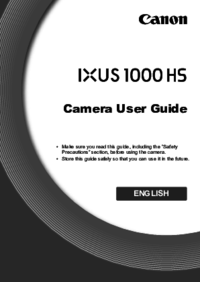





 (201 Seiten)
(201 Seiten) (131 Seiten)
(131 Seiten) (87 Seiten)
(87 Seiten) (113 Seiten)
(113 Seiten) (200 Seiten)
(200 Seiten) (39 Seiten)
(39 Seiten) (121 Seiten)
(121 Seiten) (246 Seiten)
(246 Seiten)
 (127 Seiten)
(127 Seiten)







Kommentare zu diesen Handbüchern